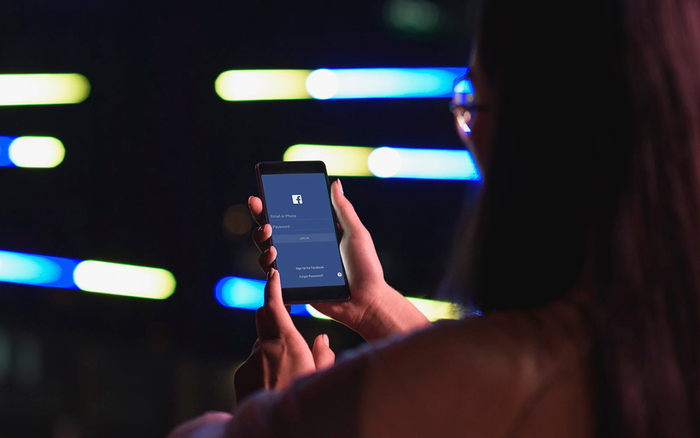
Thời gian vừa qua, người dùng Facebook rất hào hứng khi được trải nghiệm một giao diện hoàn toàn mới trên Messenger khi được bổ sung giao diện Dark Mode (nền đen). Tuy nhiên, ứng dụng Facebook dành trên điện thoại vẫn chưa được cập nhật tính năng ảo diệu này.
.png)
Dẫu vậy sau một thời gian dài chờ đợi, giao diện đen huyền bí đã chính thức 'cập bến' Facebook và người dùng iPhone và iPad là người được trải nghiệm đầu tiên tính năng này.
Cụ thể, một số người dùng Facebook nền tảng iOS tại Việt Nam cho biết đã có thể sử dụng tính năng Dark Mode sau khi cập nhật ứng dụng lên phiên bản mới nhất, đi kèm đó là những bức ảnh chụp chứng minh.
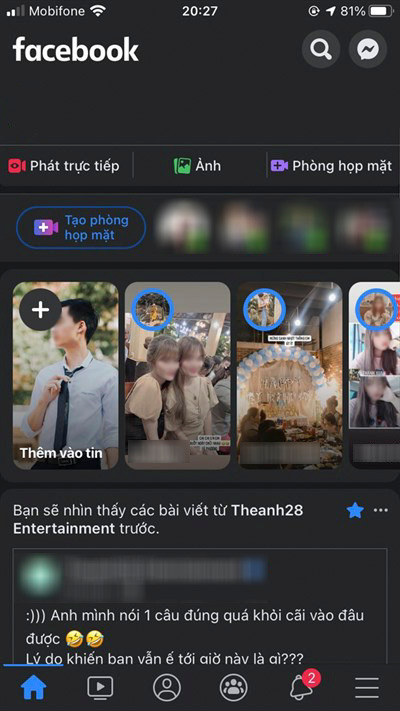
.png)
Dựa theo những bức ảnh được chia sẻ, dễ thấy người dùng có thể bật/tắt chế độ Dark Mode của Facebook thông qua cài đặt bên trong ứng dụng, tương tự trên Messenger.
.png)
Tuy nhiên, khác với Messenger, giao diện tối của Facebook không phủ một màu đen hoàn toàn, mà nghiêng về tông xám dịu mắt với điểm nhấn màu trắng ở phần chữ và logo biểu tượng.
Chế độ nền tối (Dark Mode) là một tính năng giúp thay đổi phông nền của một ứng dụng hoặc hệ điều hành sang màu tối (đen, xanh thẫm, xanh đen, xám…), thay cho màu trắng sáng thường thấy.
.png)
Khi chế độ tối được kích hoạt, màn hình thiết bị sẽ phát ra ít ánh sáng xanh hơn, loại ánh sáng được cho là gây ra nhiều tác hại cho mắt và chất lượng của giấc ngủ. Điều này sẽ giúp bạn hạn chế bị đảo lộn nhịp sinh học của mắt và không gây tổn thương cho các tế bào nhạy cảm trong võng mạc.
.png)
Ngoài ra, khi hiển thị nội dung tối màu, màn hình OLED có khả năng sử dụng ít năng lượng hơn. Thêm vào đó, nội dung tối màu cũng sẽ giúp màn hình hoạt động tốt hơn ở mức thiết lập độ sáng yếu, qua đó góp phần tối ưu hóa hiệu quả sử dụng pin tổng thể và bảo vệ thiết bị.
Hướng dẫn kích hoạt giao diện tối cho Facebook trên iOS
Bước 1. Truy cập vào App Store để cập nhật lên phiên bản Facebook mới nhất cho iPhone/iPad của mình.
.png)
Bước 2: Khởi động Facebook trên iPhone của bạn.
.png)
Bước 3: Chọn biểu tượng dấu 3 vạch ở góc phải màn hình. Tiếp đến chọn Cài đặt & quyền riêng tư > Chế độ tối > Bật Chế độ tối.
.png)
.png)
Sau khi đã kích hoạt xong "Dark Mode", bạn sẽ thấy giao diện Facebook đã chuyển sang màu đen huyền bí.
.png)
Lưu ý: Trong trường hợp bạn đã cập nhật ứng dụng nhưng vẫn chưa có tính năng "Dark Mode", bạn hãy chờ đợi thêm một vài ngày nữa để Facebook tiến hành cập nhật qua hệ thống.